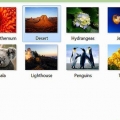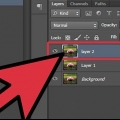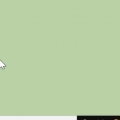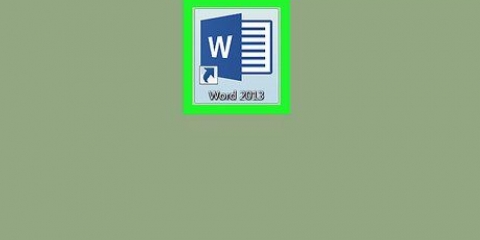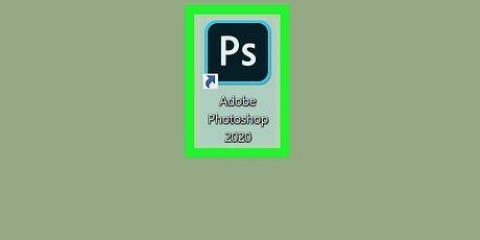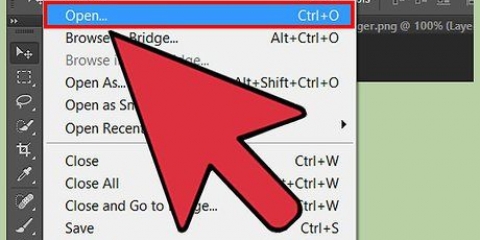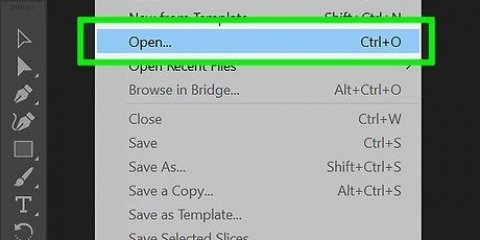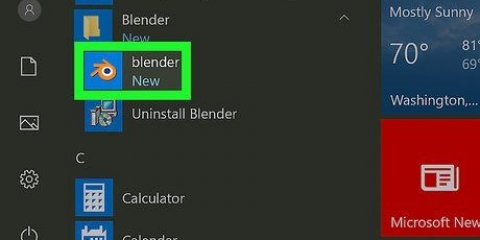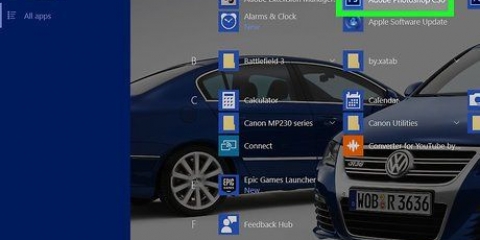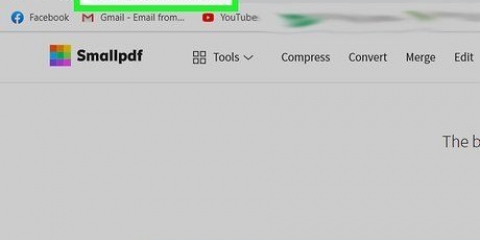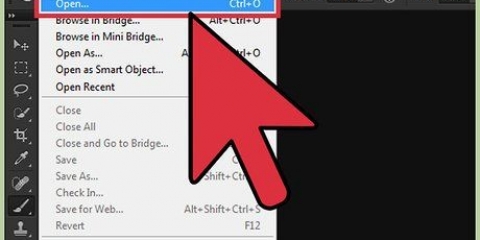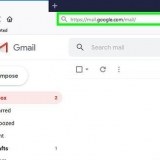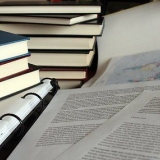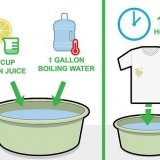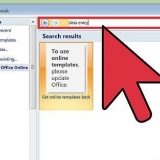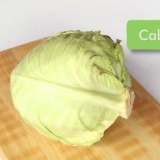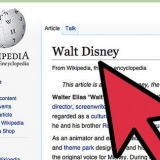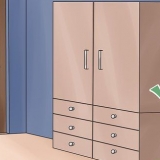Voer 'n prent in photoshop in
Hierdie tutoriaal sal jou leer hoe om `n prent vanaf `n ander lêer in Photoshop vir Windows of macOS in te voer.
Trappe
Metode1 van 2:Voer vanaf enige lêer in

1. Maak Photoshop op jou rekenaar of Mac oop. Dit is geleë in die afdeling Alle toepassings in die Start-kieslys in Windows en in die Applications-lêergids in Mac OS.

2. Maak die lêer oop waaraan jy wil werk. Klik op die kieslys hiervoor lêer, kies Maak oop en dubbelklik dan op die lêer.
Om `n nuwe lêer te skep, druk Ctrl+N, gee die lêer `n naam en klik OK.

3. Klik op die `Nuwe laag`-ikoon. Jy sal dit in die onderste regterhoek van die Lae-paneel vind. Dit lyk soos `n vierkantige vel papier met `n omgekeerde hoek. Skep `n nuwe laag.

4. Klik op die spyskaartlêer. Dit is in die boonste linkerhoek van die skerm.

5. klik opPlekke... Dit is naby die middel van die spyskaart. Dit sal jou rekenaar se lêerverkenner oopmaak.
Dit is moontlik Plaas ingebed word in sommige weergawes van Photoshop genoem.

6. Kies die prent wat jy wil invoer en klikPlekke.

7. Klik op die vinkje. Dit is aan die bokant van die skerm. Die prent is nou in die nuwe laag geplaas.
Metode 2 van 2: Voer in vanaf `n oop lêer

1. Maak Photoshop op jou rekenaar of Mac oop. Dit is in die afdeling Alle toepassings vanaf die Windows Start-kieslys, of die gids Programme op macOS.

2. Maak die lêer oop waaraan jy wil werk. Om dit te doen, klik op die spyskaart lêer, kies Maak oop, en dubbelklik dan op die lêer.
Druk Ctrl+N om `n nuwe lêer oop te maak, noem dit en klik OK.

3. Maak die lêer oop wat die prent bevat wat jy wil invoer. Klik weer op die spyskaart lêer, kies Maak oop en dubbelklik op die tweede lêer.
Elke oop prent het nou `n oortjie aan die bokant van Photoshop.

4. Klik op die oortjie van die prent wat jy wil invoer.

5. Klik op die laag met die prent in die Lae-paneel. Kies die laag.

6. Klik op die seleksie-instrument. Dit is die eerste knoppie in die nutsbalk wat langs die linkerkant van die skerm loop. Dit lyk soos `n wyser met `n kruishaar.

7. Sleep die prent na die ander oortjie. Klik en sleep die geselekteerde prent en sleep dit dan na die ander oortjie bo-aan Photoshop. Wanneer jy jou vinger lig, sal die prent as `n nuwe laag ingevoer word.
Artikels oor die onderwerp "Voer 'n prent in photoshop in"
Оцените, пожалуйста статью
Gewilde